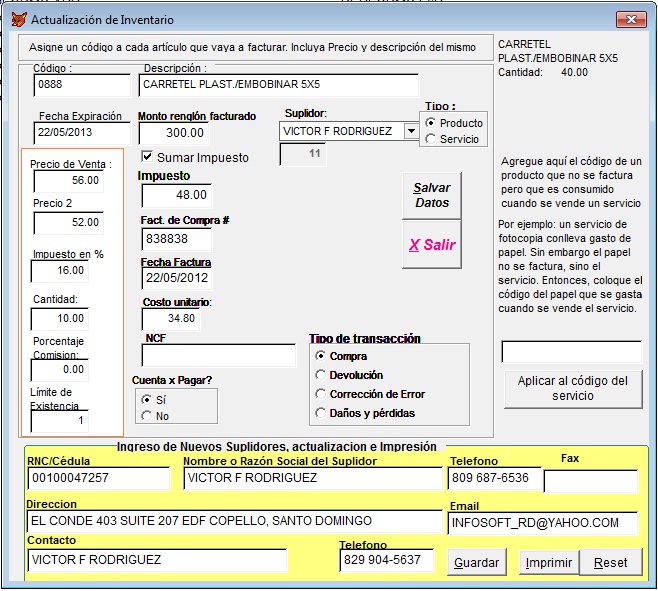
Cómo agregar o modificar el Inventario con FacturaSimple
Para llegar a esta ventana, debe seleccionar el INVENTARIO. Una vez dentro del inventario, seleccionar el botón AGREGAR o EDITAR.
1. ES obligatorio asignarle un código a cada producto. Este código puede ser desde 1 hasta 12 caracteres. La cantidad de caracteres DEBE SER IGUAL para cada producto. Es decir, no puede asignar un código de tres caracteres a un producto y a otro cuatro y luego a otro 2...
2. Si desea que el valor de las facturas que va incluyendo al inventario aparezcan en las CUENTAS POR PAGAR, debe ponerle la numeración de esta factura y seleccionar el suplidor de la misma. Asegúrese de separar el monto de los productos del valor del impuesto. Existen dos casillas para cada propósito.
3. Si la factura tiene un COMPROBANTE FISCAL, asegúrese de colocar cuidadosamente el número.
4. Si la factura es una CUENTA POR PAGAR, seleccione SI en la pregunta indicada.
5. Tenga en cuenta definir si lo que introduce se trata de un PRODUCTO o SERVICIO.
6. Si el producto a vender paga impuestos, coloque en la casilla PRECIO DE VENTA y PRECIO 2 el valor SIN IMPUESTO y en la casilla IMPUESTO % el porcentaje del impuesto.
7. Si el SUPLIDOR no existe, asegúrese de crearlo en la casilla amarilla.
1. ES obligatorio asignarle un código a cada producto. Este código puede ser desde 1 hasta 12 caracteres. La cantidad de caracteres DEBE SER IGUAL para cada producto. Es decir, no puede asignar un código de tres caracteres a un producto y a otro cuatro y luego a otro 2...
2. Si desea que el valor de las facturas que va incluyendo al inventario aparezcan en las CUENTAS POR PAGAR, debe ponerle la numeración de esta factura y seleccionar el suplidor de la misma. Asegúrese de separar el monto de los productos del valor del impuesto. Existen dos casillas para cada propósito.
3. Si la factura tiene un COMPROBANTE FISCAL, asegúrese de colocar cuidadosamente el número.
4. Si la factura es una CUENTA POR PAGAR, seleccione SI en la pregunta indicada.
5. Tenga en cuenta definir si lo que introduce se trata de un PRODUCTO o SERVICIO.
6. Si el producto a vender paga impuestos, coloque en la casilla PRECIO DE VENTA y PRECIO 2 el valor SIN IMPUESTO y en la casilla IMPUESTO % el porcentaje del impuesto.
7. Si el SUPLIDOR no existe, asegúrese de crearlo en la casilla amarilla.
1
2
3
5
6
4
2
7